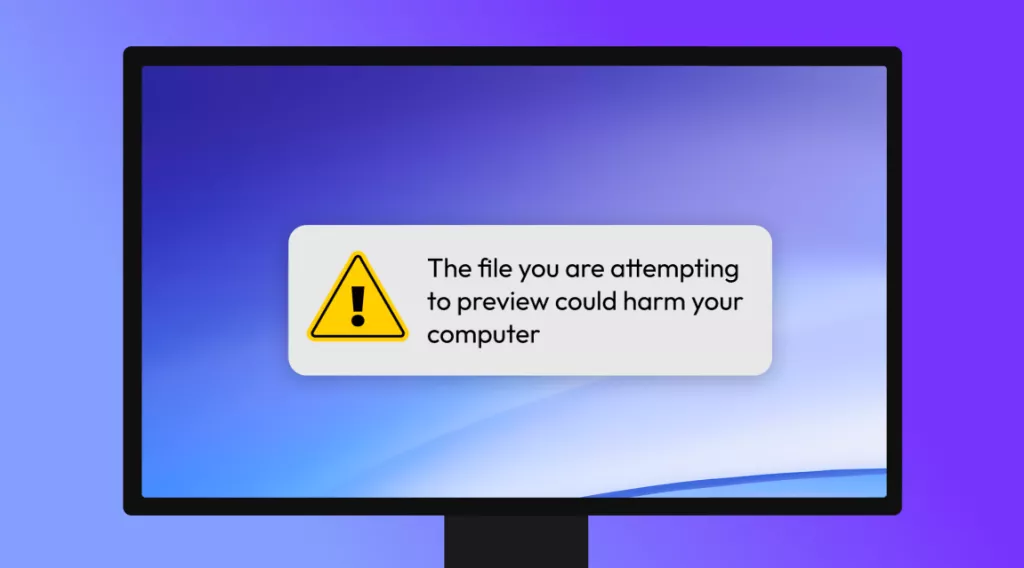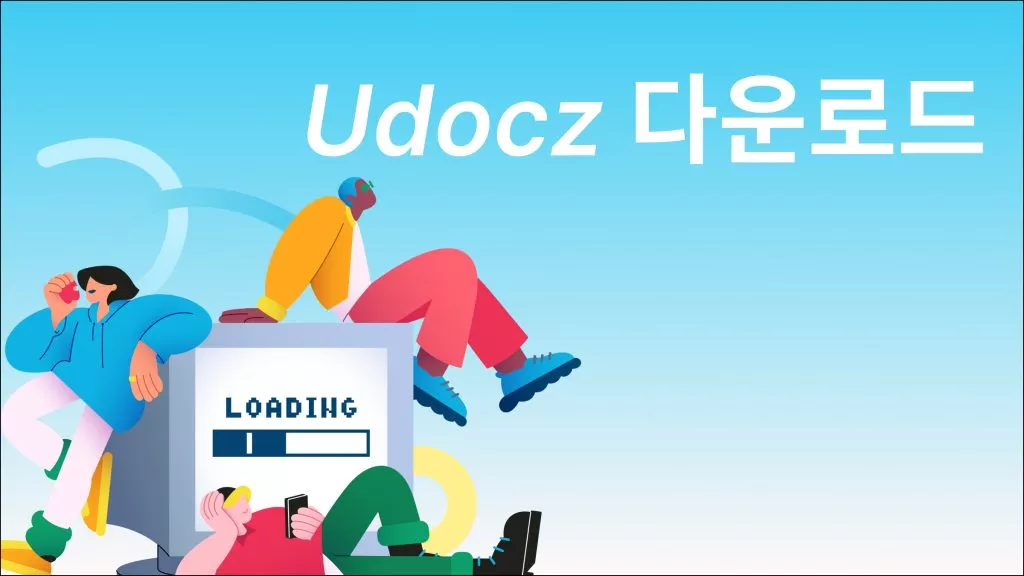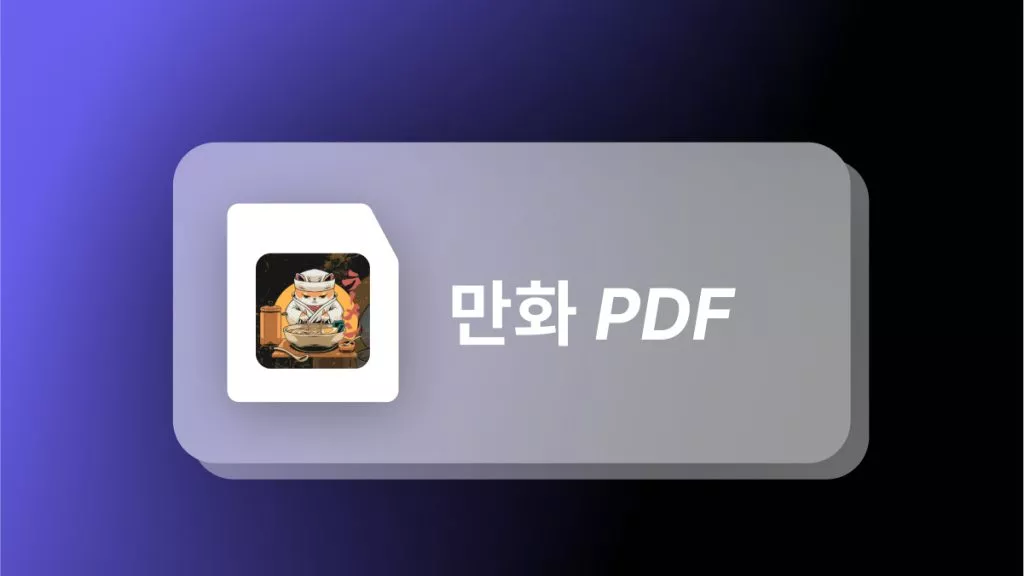스마트폰은 이제 개인과 업무에 모두 필수적인 장치가 되었습니다. 많은 사람들이 컴퓨터 없이도 스마트폰 하나로 다양한 작업을 처리하곤 합니다. PDF 파일을 인터넷, 이메일 또는 앱에서 다운로드하는 일도 일상적으로 자주 발생하는 활동 중 하나입니다. 하지만 컴퓨터와 달리 아이폰에서는 PDF 파일이 어디에 저장되었는지 명확하게 보이지 않아 혼란스러울 수 있습니다.
그래서 “아이폰 PDF 저장 위치”나 “아이폰파일 다운로드 위치”를 찾고 계셨다면, 이 가이드를 참고해 보세요. 이 글에서는 아이폰에서 PDF가 저장되는 위치를 단계별로 설명하고, 직관적인 PDF 편집 어플인 UPDF로 PDF를 손쉽게 편집하는 방법도 함께 소개합니다. 지금 시작해 볼까요?
1부. PDF 파일은 내 휴대폰의 어디에 저장되나요?
PDF 파일이 휴대폰에 저장되는 기본 위치는 휴대폰의 운영 체제(예: Android 또는 iPhone)에 따라 달라집니다.
#1 안드로이드용
Android의 경우 모든 PDF 파일은 기본적으로 "다운로드" 폴더에 저장됩니다. Android에서 다운로드한 PDF 파일에 접근하려면 아래 단계를 따르세요.
- "파일 관리자" 앱을 엽니다.
- "내부 저장소"를 선택하고 "다운로드" 폴더를 클릭합니다.
- 액세스하려는 PDF 파일을 검색하세요. 검색 창을 사용하여 원하는 PDF로 빠르게 이동할 수도 있습니다.
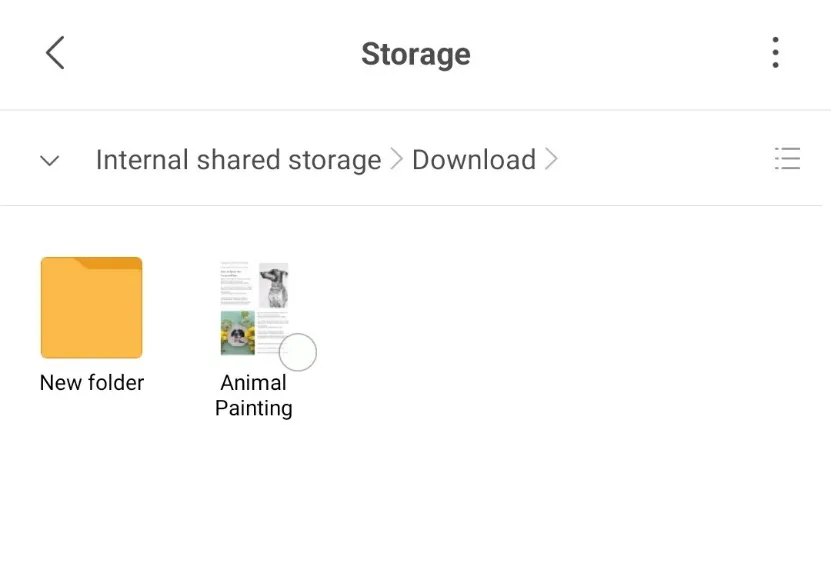
이렇게 하면 다운로드 폴더에서 PDF 파일에 접근하여 휴대폰에 PDF 파일이 저장된 위치를 빠르게 찾을 수 있습니다.
하지만 다운로드 폴더에서 PDF 파일을 찾을 수 없다면 "문서" 폴더에서 찾아보세요. 또는 특정 앱에서 PDF 파일을 다운로드한 경우, 파일 관리자에서 해당 앱의 폴더에 저장되어 있을 수 있습니다.
보너스
Windows • macOS • iOS • Android 100% 안전
#2 아이폰용
iPhone의 경우, 모든 PDF 파일이 저장되는 기본 위치는 사용자의 선호도에 따라 달라질 수 있습니다. iPhone에서는 PDF 파일을 "다운로드" 폴더의 "파일" 또는 "도서" 앱에 저장할 수 있습니다. 두 곳 모두에서 PDF 파일에 접근하는 방법을 살펴보겠습니다.
다운로드 폴더에서 iPhone의 PDF 파일에 액세스하려면 아래 단계를 따르세요.
- "파일" 앱을 엽니다.
- 메인 대시보드에서 "내 iPhone에서"를 클릭합니다.
- "다운로드" 폴더를 클릭하세요.
- 액세스하려는 PDF 파일을 검색하세요. 검색 창을 사용하여 원하는 PDF로 빠르게 이동할 수도 있습니다.
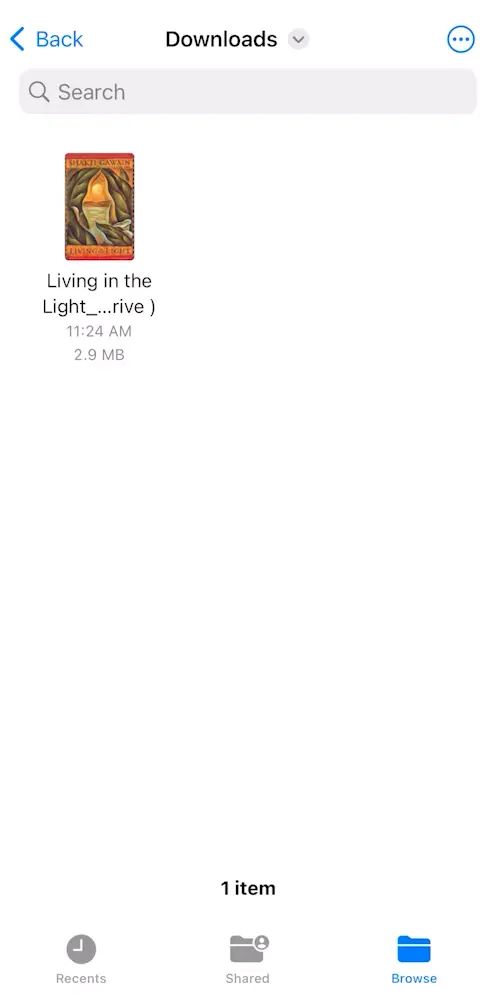
다운로드 폴더에서 PDF 파일을 찾을 수 없는 경우 아래 단계에 따라 도서 앱에서 찾아보세요.
- "도서" 앱을 여세요. iPhone 홈 화면에서 이 앱을 찾을 수 있습니다.
- 하단 도구 모음에서 "라이브러리" 탭을 클릭하세요. 여기에서 PDF 파일을 탐색할 수 있습니다. 하단 도구 모음에서 "검색" 탭을 클릭하여 특정 PDF로 빠르게 이동할 수도 있습니다.
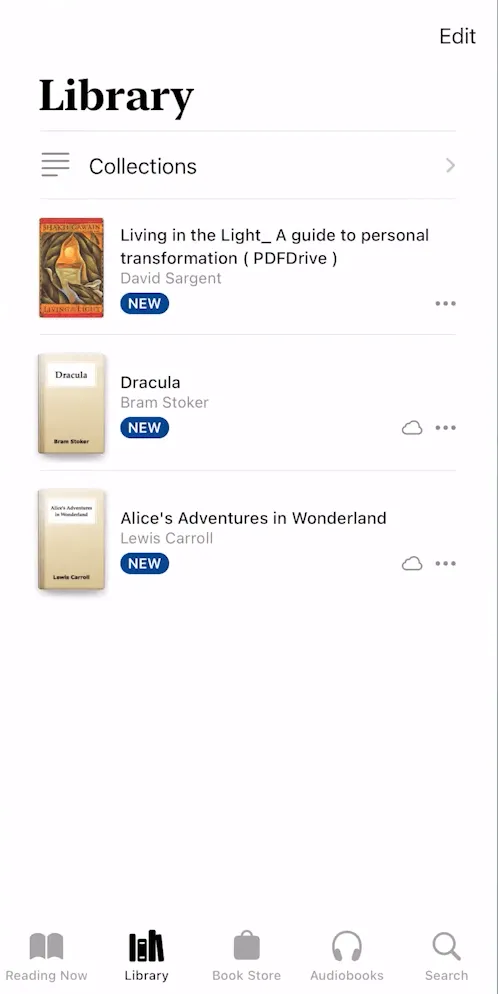
이렇게 하면 다운로드 폴더나 도서 앱에서 PDF 파일에 접근하여 휴대폰에 저장된 PDF 파일의 위치를 빠르게 확인할 수 있습니다. 아이폰과 아이패드에서 PDF 파일 다운로드하는 법에 대해 자세히 알아보세요.
2부. SD 카드를 사용하여 Android에서 PDF 파일은 어디에 저장되나요?
Android 휴대폰에서 SD 카드를 사용하는 경우, PDF 파일이 내부 저장소에 저장되어 있는지 SD 카드에 저장되어 있는지 구분하기 어려울 수 있습니다. 기본적으로 Android에서 브라우저를 통해 다운로드하는 모든 PDF 파일의 기본 저장 위치는 내부 저장소의 "다운로드" 폴더입니다.
하지만 다운로드 경로를 SD 카드로 지정하는 옵션이 있습니다. 따라서 1부에서 설명한 대로 내부 저장소에서 PDF 파일을 찾을 수 없다면 SD 카드에서 파일을 찾아보세요. SD 카드를 사용하여 Android에서 PDF 파일에 액세스하려면 아래 단계를 따르세요.
- "파일 관리자" 앱을 엽니다.
- "SD 카드"를 선택하고 "다운로드" 폴더를 클릭합니다.
- 액세스하려는 PDF 파일을 검색하세요. 검색 창을 사용하여 원하는 PDF로 빠르게 이동할 수도 있습니다.
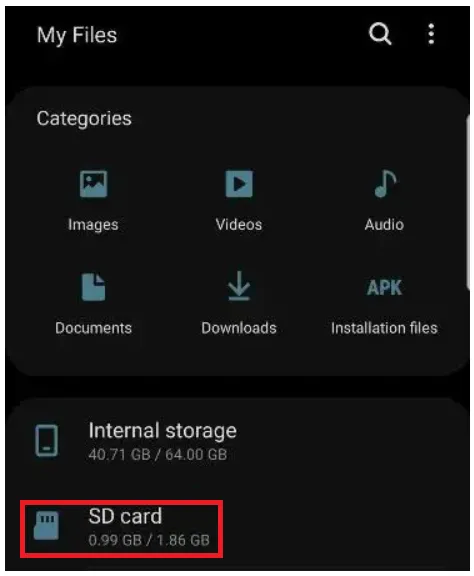
이렇게 하면 SD 카드를 사용하거나 사용하지 않고도 Android에 PDF 파일이 저장된 위치를 알아낼 수 있습니다.
3부. 휴대폰에서 PDF 파일을 저장하는 기본 위치를 변경하는 방법은?
PDF 파일을 다운로드하는 데 사용하는 웹 브라우저 앱에서 휴대폰에 PDF 파일이 저장되는 기본 위치를 변경할 수 있습니다. 브라우저에서 향후 모든 PDF 파일이 저장될 위치를 지정할 수도 있습니다. 예를 들어 Google Chrome을 살펴보겠습니다. 아래 단계에 따라 Google Chrome 앱에서 PDF 파일의 기본 저장 위치를 변경하세요.
- 휴대폰에서 Google Chrome 앱을 엽니다.
- 오른쪽 상단 모서리에 있는 "3개 점" 메뉴 아이콘을 클릭한 다음 "설정"을 클릭합니다.
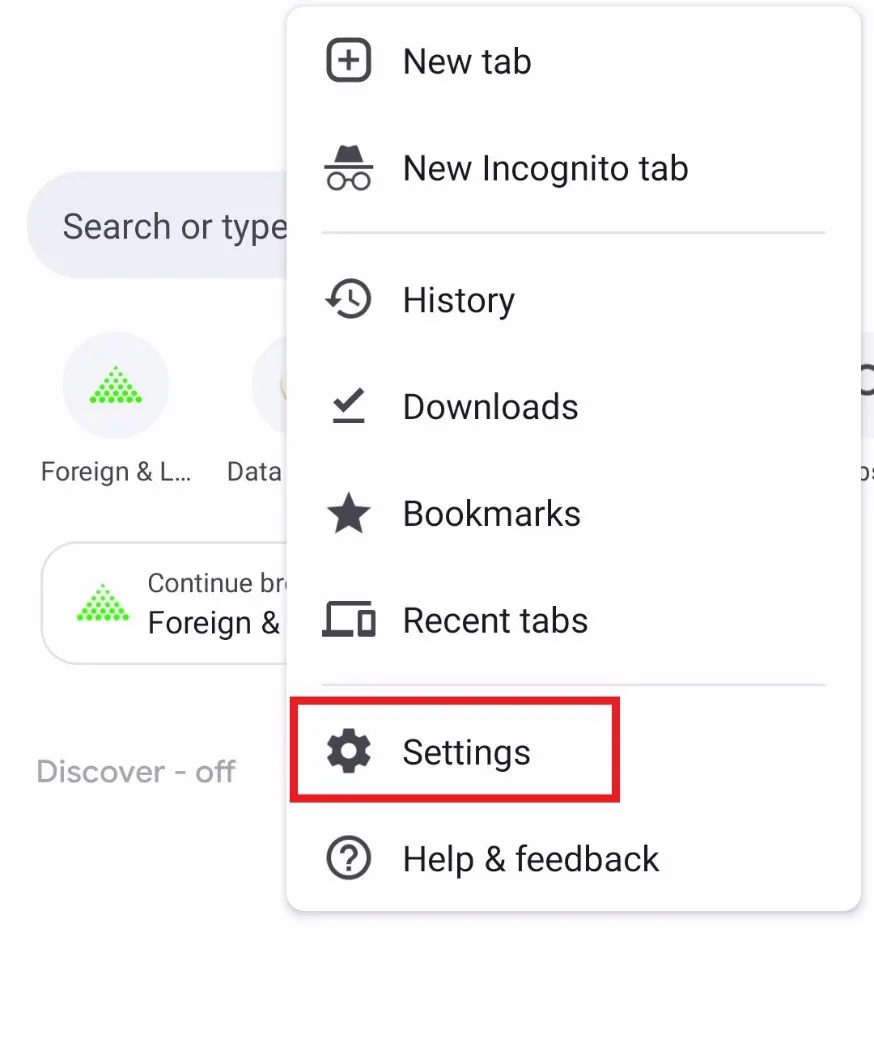
- 아래로 스크롤하여 "다운로드"를 클릭하세요.
- "다운로드 위치"를 클릭하세요. SD 카드를 설치한 경우 "내부 저장소"와 "SD 카드" 중에서 선택할 수 있습니다.
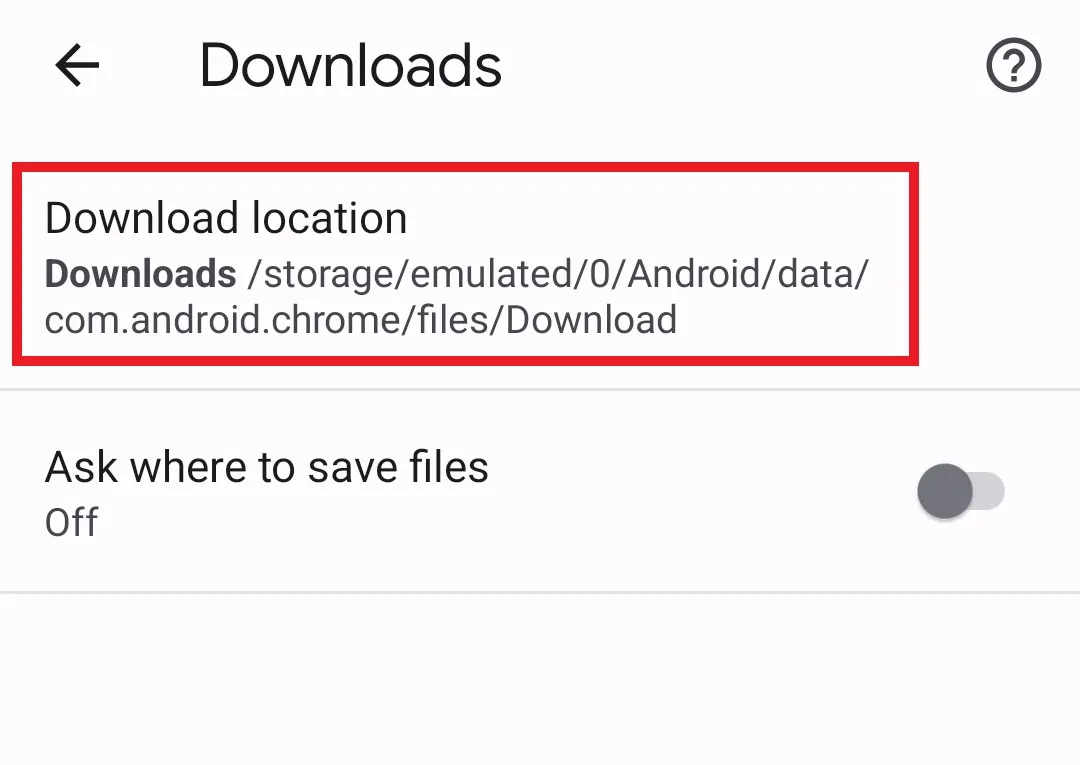
하지만 기본 폴더 위치도 변경하려면 "파일 저장 위치 묻기" 버튼을 오른쪽으로 전환하세요. 이렇게 하면 Chrome에서 다운로드하기 전에 항상 파일 저장 위치를 묻습니다.
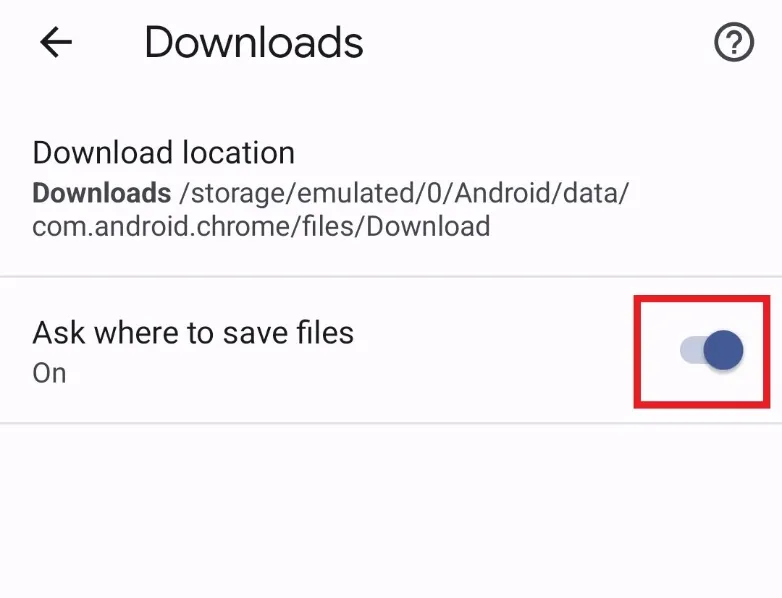
Google Chrome 외의 다른 브라우저를 사용하여 비슷한 단계를 따르고 PDF 파일을 저장하고 액세스할 기본 위치를 설정할 수 있습니다.
4부. 휴대폰에서 PDF 파일을 편집하는 방법?
스마트폰은 단순히 PDF를 저장하고 보는 데 그치지 않습니다. 이제 UPDF를 사용하면 휴대폰에서 PDF 파일을 쉽게 편집할 수 있습니다.
UPDF는 강력한 AI 기능이 통합된 사용하기 쉬운 PDF 편집 어플로, 스마트폰에서 PDF 파일을 편집, 주석, 정리, 요약, 번역, 채팅, 서명까지 모두 수행할 수 있습니다. 텍스트나 이미지를 추가하거나 삭제하고, 글꼴 크기 및 색상을 변경하며, 하이라이트, 스티커 메모, 자유 그리기 등을 활용한 다양한 커스터마이징이 가능합니다.
또한 페이지 위치 변경, 특정 페이지 추출, 빈 페이지나 다른 PDF 삽입 등 완벽한 페이지 관리 기능도 갖추고 있습니다. 즉, UPDF는 모든 기능을 하나에 담은 최고의 PDF 편집 어플입니다.
UPDF를 사용하여 휴대폰에서 PDF 파일을 편집하려면 아래 단계를 따르세요.
1단계. Android 또는 iPhone 기기에 UPDF 앱을 다운로드하여 설치합니다.
Windows • macOS • iOS • Android 100% 안전
2단계. "+">"파일" 섹션을 클릭하면 휴대폰에 있는 모든 PDF에 액세스할 수 있습니다.
3단계. 편집하려는 PDF 파일을 열고 상단 도구 모음에서 "편집" 아이콘을 클릭하세요. 편집 모드로 전환됩니다.
4단계. 편집하려는 텍스트/문단을 선택한 다음 "편집" 또는 "속성"을 선택하여 필요한 변경 사항을 적용합니다.
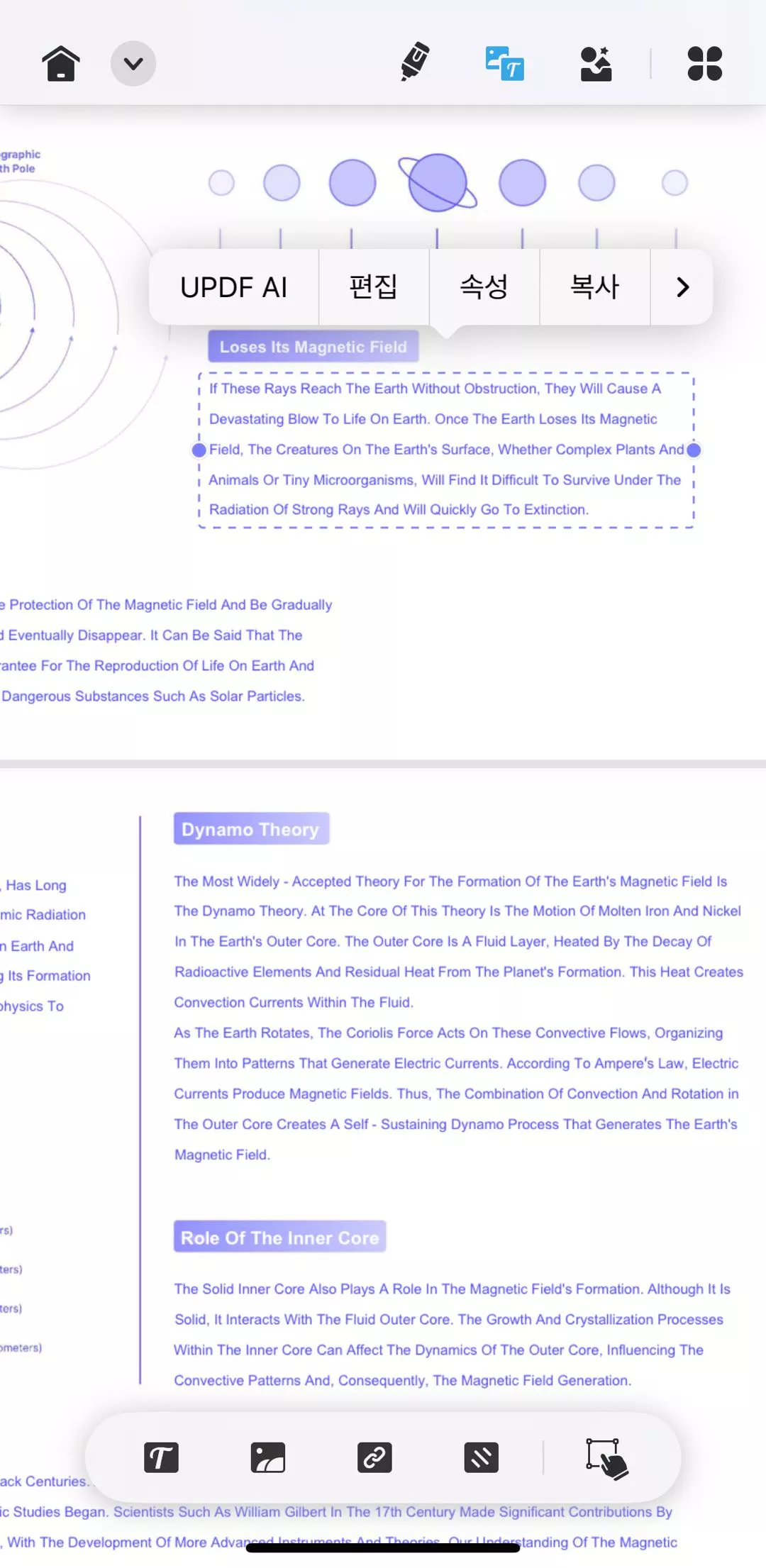
5단계. PDF 파일에 주석을 달려면 상단 도구 모음에서 "연필 모양" 아이콘을 클릭한 다음 적절한 옵션을 선택하세요.
6단계. 원하는 모든 변경 사항을 적용한 후 홈 옆에 있는 "삼각형" 아이콘을 클릭한 다음 "저장"을 클릭하여 대상 폴더에 PDF 파일을 저장합니다.
그게 전부입니다! 몇 번의 간단한 클릭만으로 UPDF를 사용해 스마트폰에서 PDF 파일을 쉽게 편집할 수 있습니다.
UPDF는 폭넓은 호환성과 강력한 기능을 갖추고 있어 일상에서 PDF를 자주 다루는 사용자들에게 이상적인 선택지가 되고 있습니다. 게다가 어도비(Adobe)와 같은 유명 PDF 편집기보다 훨씬 합리적인 가격으로 이용할 수 있습니다. 망설이지 말고 UPDF Pro로 업그레이드하여 모든 기능을 지금 바로 활용해 보세요!
마무리하기
PDF 파일은 인기 있는 디지털 문서 형식으로 자리 잡았으며, 많은 사용자가 스마트폰에서 PDF 파일을 저장하고 바로 열어볼 수 있습니다. 하지만 "내 휴대폰에 PDF 파일이 어디에 저장되어 있나요?"라고 검색하는 사용자들을 흔히 볼 수 있습니다. 위에서 PDF 파일의 저장 위치와 기본 저장 위치를 변경하는 방법에 대해 자세히 설명했습니다. 간단히 말해, 다운로드된 모든 PDF 파일은 "다운로드" 및 "문서" 폴더에서 찾을 수 있을 것입니다. PDF 파일 접근 외에도 자르기, 텍스트 추가/제거, 주석 달기 또는 기타 사용자 지정과 같은 편집 기능을 원한다면 UPDF 모바일 앱이 휴대폰에 꼭 필요한 앱입니다.
Windows • macOS • iOS • Android 100% 안전
 UPDF
UPDF
 Windows용 UPDF
Windows용 UPDF Mac용 UPDF
Mac용 UPDF iPhone/iPad용 UPDF
iPhone/iPad용 UPDF 안드로이드용 UPDF
안드로이드용 UPDF UPDF AI 온라인
UPDF AI 온라인 UPDF Sign
UPDF Sign PDF 편집
PDF 편집 PDF 주석
PDF 주석 PDF 생성
PDF 생성 PDF 양식
PDF 양식 링크 편집
링크 편집 PDF 변환
PDF 변환 OCR
OCR PDF → Word
PDF → Word PDF → 이미지
PDF → 이미지 PDF → Excel
PDF → Excel PDF 정리
PDF 정리 PDF 병합
PDF 병합 PDF 분할
PDF 분할 PDF 자르기
PDF 자르기 PDF 회전
PDF 회전 PDF 보호
PDF 보호 PDF 서명
PDF 서명 PDF 민감 정보 가리기
PDF 민감 정보 가리기 PDF 민감 정보 제거
PDF 민감 정보 제거 보안 제거
보안 제거 PDF 보기
PDF 보기 UPDF 클라우드
UPDF 클라우드 PDF 압축
PDF 압축 PDF 인쇄
PDF 인쇄 일괄 처리
일괄 처리 UPDF AI 소개
UPDF AI 소개 UPDF AI 솔루션
UPDF AI 솔루션 AI 사용자 가이드
AI 사용자 가이드 UPDF AI에 대한 FAQ
UPDF AI에 대한 FAQ PDF 요약
PDF 요약 PDF 번역
PDF 번역 PDF 설명
PDF 설명 PDF로 채팅
PDF로 채팅 AI 채팅
AI 채팅 이미지로 채팅
이미지로 채팅 PDF를 마인드맵으로 변환
PDF를 마인드맵으로 변환 학술 연구
학술 연구 논문 검색
논문 검색 AI 교정기
AI 교정기 AI 작가
AI 작가 AI 숙제 도우미
AI 숙제 도우미 AI 퀴즈 생성기
AI 퀴즈 생성기 AI 수학 문제 풀이기
AI 수학 문제 풀이기 PDF를 Word로
PDF를 Word로 PDF를 Excel로
PDF를 Excel로 PDF를 PowerPoint로
PDF를 PowerPoint로 사용자 가이드
사용자 가이드 UPDF 팁
UPDF 팁 FAQ
FAQ UPDF 리뷰
UPDF 리뷰 다운로드 센터
다운로드 센터 블로그
블로그 뉴스룸
뉴스룸 기술 사양
기술 사양 업데이트
업데이트 UPDF vs Adobe Acrobat
UPDF vs Adobe Acrobat UPDF vs. EZPDF
UPDF vs. EZPDF UPDF vs. ALPDF
UPDF vs. ALPDF